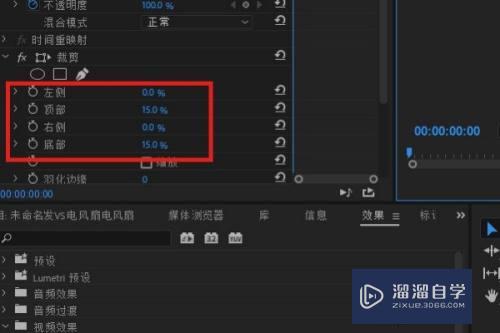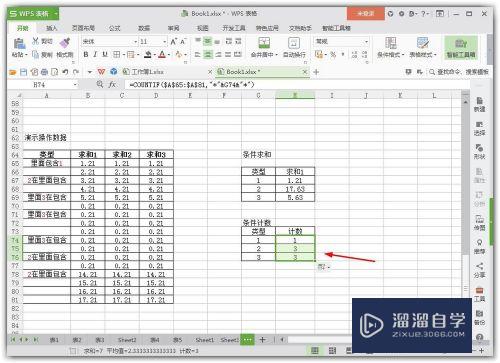PS怎么做淘宝主图(ps怎么做淘宝主图模板教程)优质
用PS做淘宝主图是不可避免的。PS是一款非常强大的美工作图。是广大设计者的爱好。那么PS怎么做淘宝的主图呢?今天小渲就来跟介绍一下怎么制作主图吧。
云渲染农场还有超多“PS”视频课程。欢迎大家点击查看

工具/软件
硬件型号:联想(Lenovo)天逸510S
系统版本:Windows7
所需软件:PS CS6
方法/步骤
第1步
首先我们先打开ps美工软件。来到界面后我们打开文件也可以快捷键CTRL+O打开海报背景。
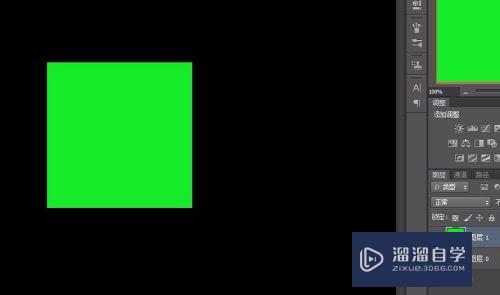
第2步
导入背景进来在新建一个图层。在点击画笔工具。找到你想画笔的颜色。

第3步
在置入你要编辑的素材。找到魔术像笔差工具。把刚才置入素材白色的背景去除掉。如下图
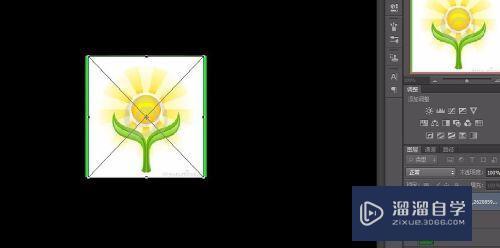
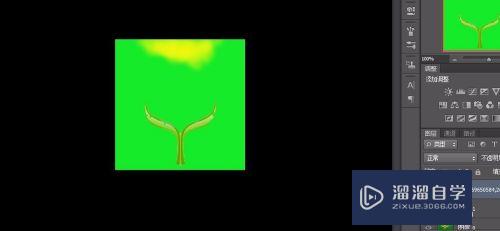
第4步
我们继续置入素材。操作跟刚才一样的。每一步都要新建图层。

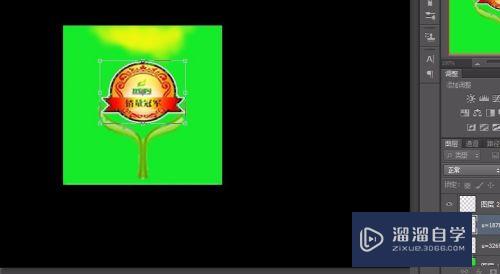
第5步
这几步都做好以后就可以编写文字了。快捷键CTRL+T。

第6步
我们什么都做好以后就可以保存了。储存快捷键CTRL+S 现在格式。看下图
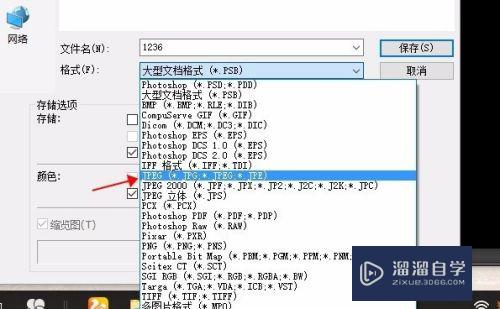
以上关于“PS怎么做淘宝主图(ps怎么做淘宝主图模板教程)”的内容小渲今天就介绍到这里。希望这篇文章能够帮助到小伙伴们解决问题。如果觉得教程不详细的话。可以在本站搜索相关的教程学习哦!
更多精选教程文章推荐
以上是由资深渲染大师 小渲 整理编辑的,如果觉得对你有帮助,可以收藏或分享给身边的人
本文标题:PS怎么做淘宝主图(ps怎么做淘宝主图模板教程)
本文地址:http://www.hszkedu.com/74293.html ,转载请注明来源:云渲染教程网
友情提示:本站内容均为网友发布,并不代表本站立场,如果本站的信息无意侵犯了您的版权,请联系我们及时处理,分享目的仅供大家学习与参考,不代表云渲染农场的立场!
本文地址:http://www.hszkedu.com/74293.html ,转载请注明来源:云渲染教程网
友情提示:本站内容均为网友发布,并不代表本站立场,如果本站的信息无意侵犯了您的版权,请联系我们及时处理,分享目的仅供大家学习与参考,不代表云渲染农场的立场!